Hărțile de rezervare în Dynamics 365 Field Service
Muncitorii din prima linie își pot vizualiza comenzile de lucru programate pe o hartă din aplicația mobilă Field Service. Văzându-și munca pe hartă, muncitorii din prima linie îi planifică ziua și oferă o modalitate ușoară de a declanșa indicații de călătorie sau de a contacta clientul.

Cerințe preliminare
Pentru a utiliza hărțile de rezervare, administratorul trebuie să activeze hărțile de rezervări pentru mobil în setările Field Service. În modulul aplicației Field Service din Dynamics 365, accesați Setări>Field Service Setări>Comandă de lucru / Rezervare. Derulați pentru a găsi comutatorul Activați harta rezervării pentru Field Service Mobile. Prin activarea acestui comutator , veți activa funcția hărți de rezervare pentru utilizatorii de telefonie mobilă.
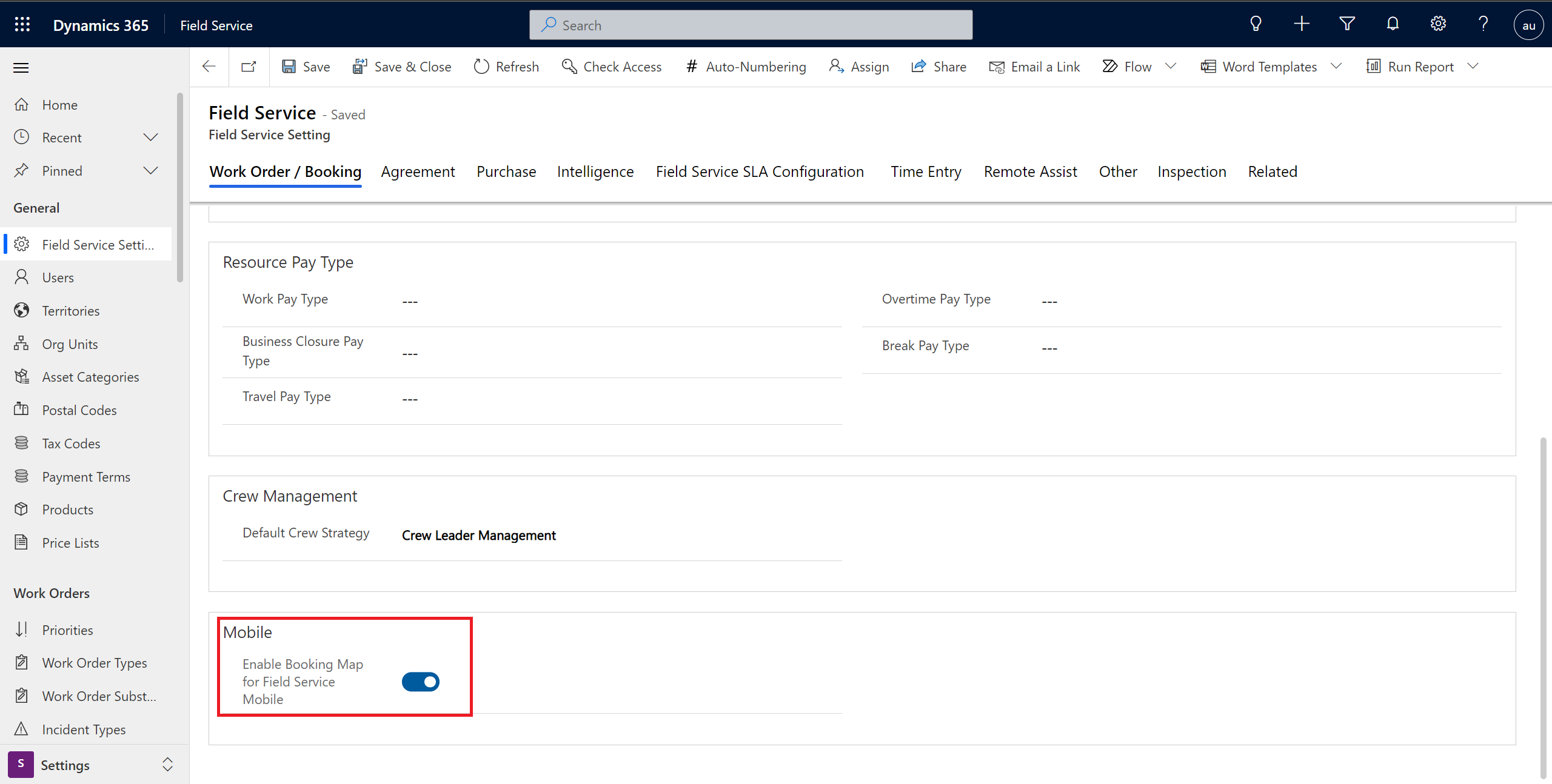
Planificați comenzile de lucru
Pentru a vedea rezervările pe o hartă, trebuie mai întâi să programați comenzile de lucru.
Accesați tabloul de planificare și programați comenzile de lucru pentru un muncitor din primă linie care are acces mobil.
Notă
Hărțile de rezervare afișează numai rezervările legate de ordinele de lucru și nu rezervările pentru alte tipuri de înregistrări (entități).
Vizualizați rezervarea hărții în aplicația mobilă
conectați-vă la aplicația mobilă ca utilizator pentru care sunt programate comenzi de lucru și accesați Rezervări de pe harta site-ului.

Selectați Agenda în partea dreaptă sus a vizualizării rezervări și accesați vizualizarea Hartă .

Pentru fiecare zi, muncitorul din prima linie va vizualiza pe hartă rezervările.

Culorile pinului reprezintă următoarele stări.
- Gri: finalizat sau anulat
- Verde: în călătorie, în pauză sau în desfășurare
- Albastru: programat și toate celelalte stări
Notă
Mai precis, culoarea rezervării fixate se bazează pe statusul Field Service care ține de statusul rezervării. Pentru mai multe informații, consultați articolul despre starea comenzilor de lucru și a rezervărilor.
Selectați o altă zi în partea de sus a vizualizării pentru a vedea rezervările pe o hartă pentru ziua respectivă.
Atingeți Rezervare pentru cardul de informații și declanșați acțiuni
Atingeți o rezervare fixatp pentru a afișa cardul de informații și a lua măsuri, inclusiv declanșarea indicațiilor sau pentru a apela clientul.
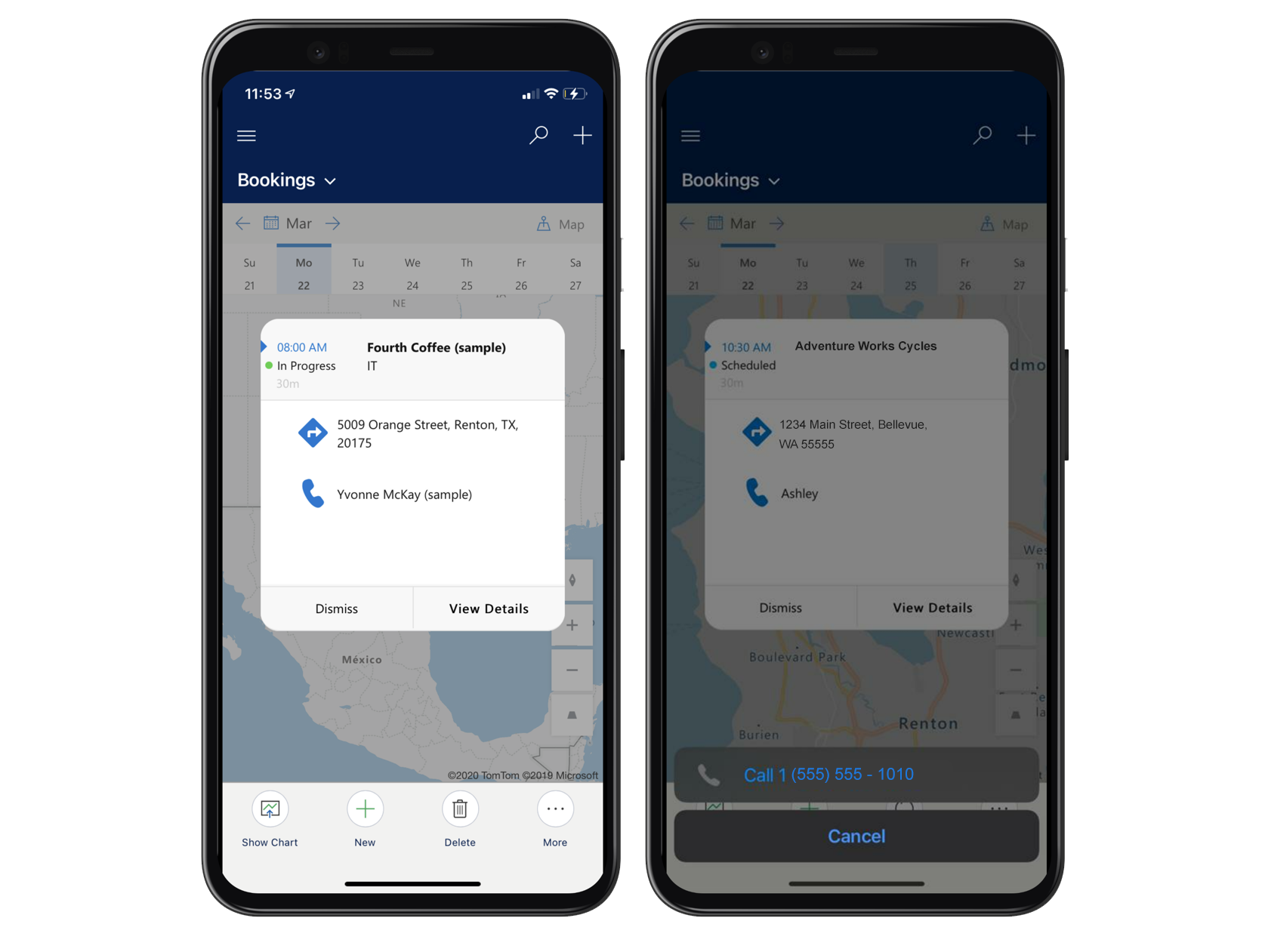
Selectați Vizualizare detalii pentru a deschide rezervarea și comanda de lucru.
Considerații pentru configurare
- Rezervarea de pe hartă nu va apărea dacă dispozitivul mobil nu este conectat la internet. Dacă sunteți conectat la internet și rezervarea de pe hartă nu este încă afișată, verificați dacă serviciile geospațiale sunt activate, așa cum este descris în secțiunea cu condiții preliminare a acestui articol.
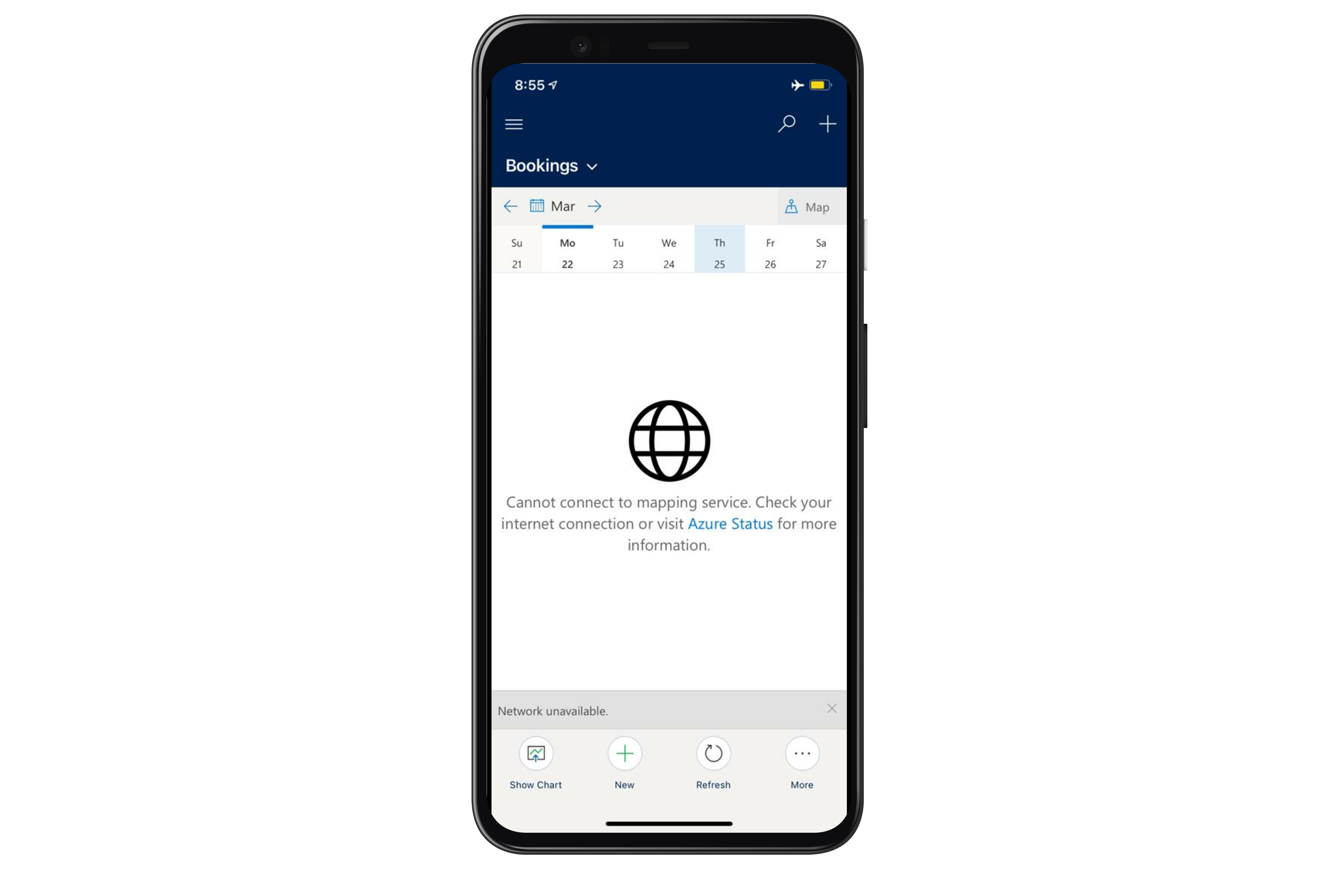
- Locațiile de rezervare sunt derivate din adresa comenzii de lucru aferente.
- Contactul din cardul de informații este câmpul principal de contact al comenzii de lucru aferente.
Note suplimentare
- Harta rezervării va funcționa atunci când aplicația mobilă rulează offline cu acces la internet. În acest caz, dispozitivul este conectat la internet, dar folosește în continuare datele descărcate.
- Rezervarea de pe hartă este disponibilă numai în aplicația mobilă.